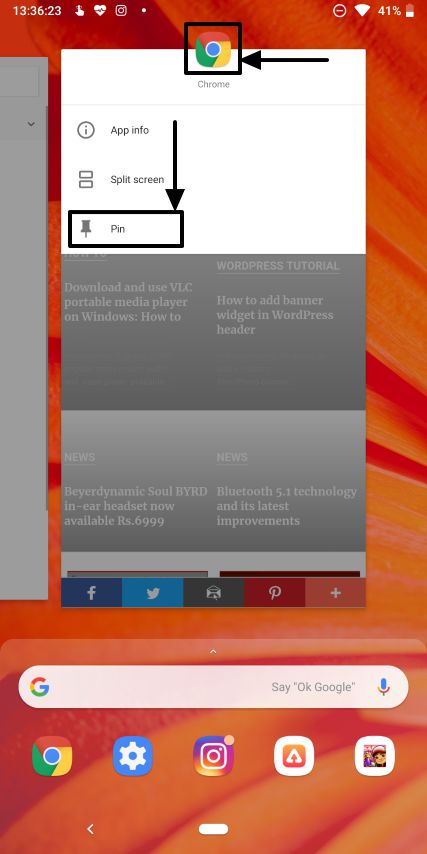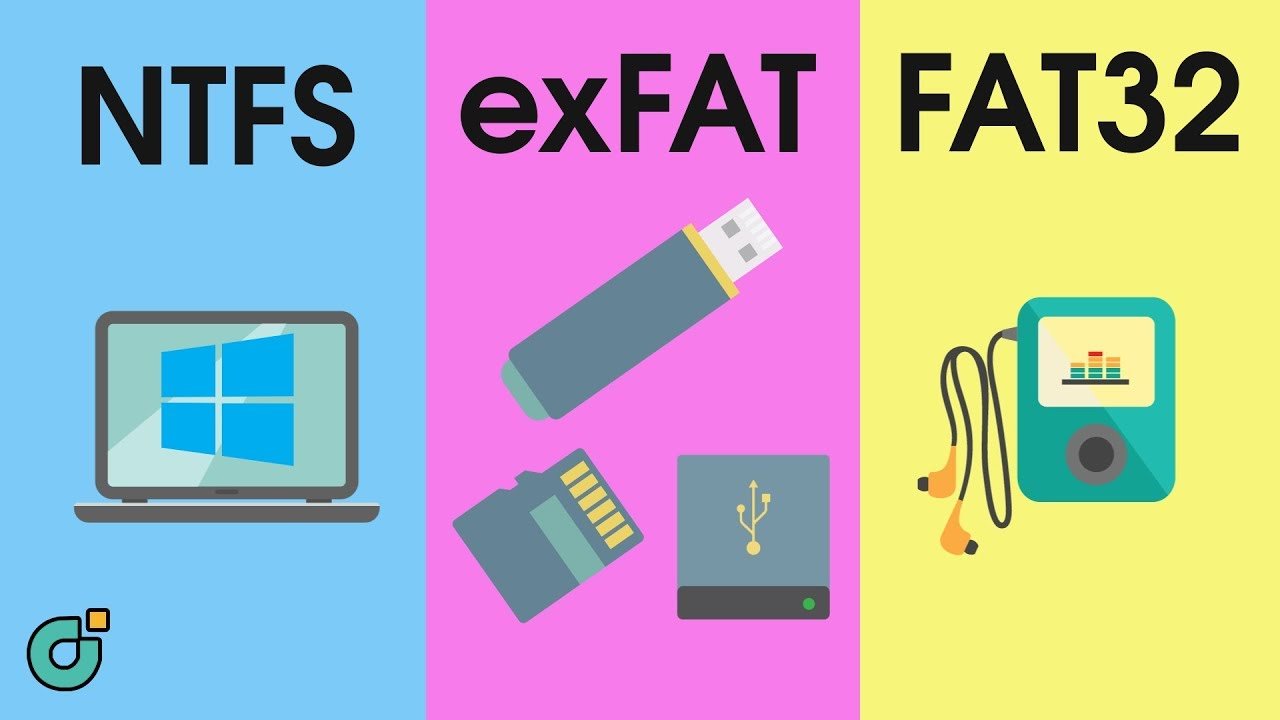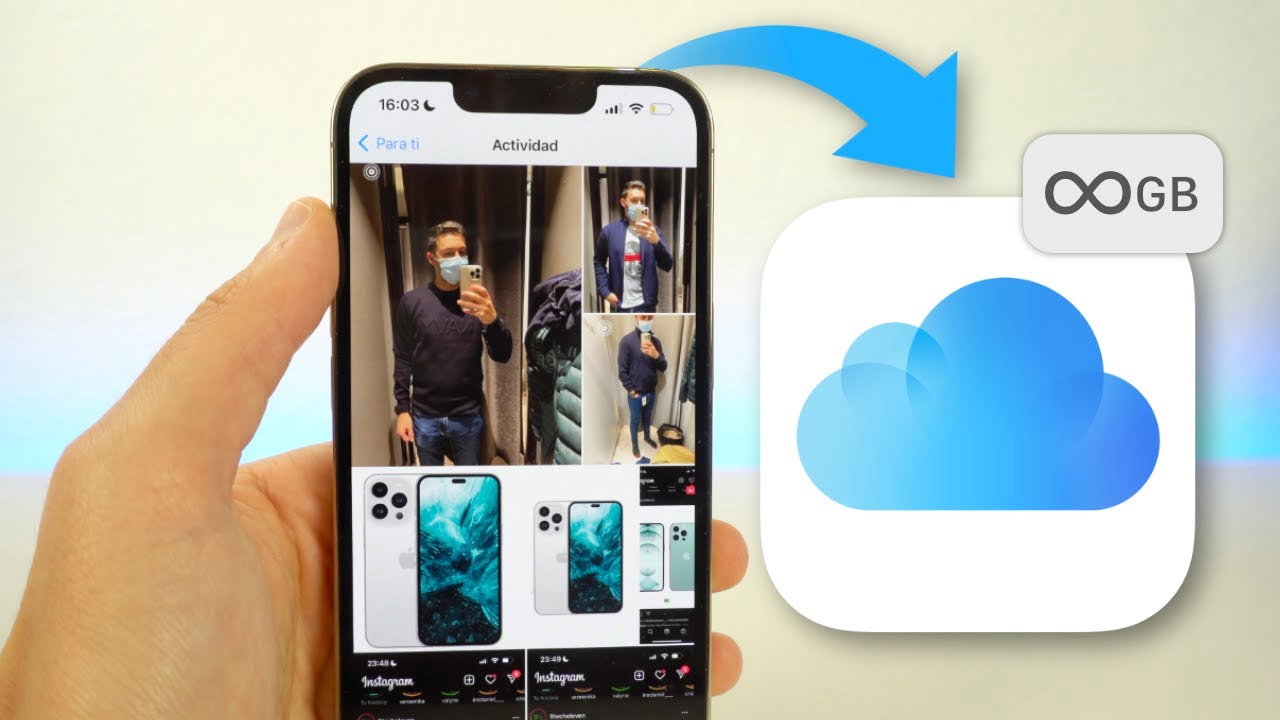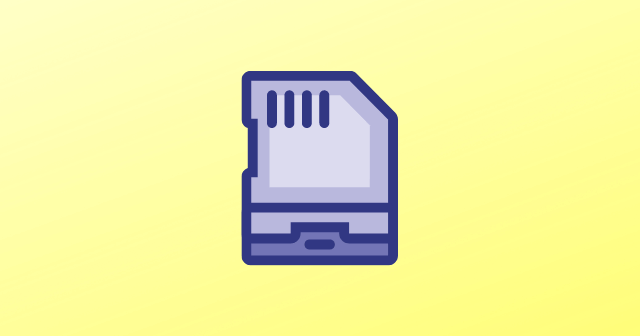A „halál fekete képernyője” az egyik legpánikosabb probléma, amellyel az iPhone-felhasználók találkoznak. Főleg az iOS 18 frissítés után az iPhone 16 felhasználók képernyője néha hirtelen elfeketedik, használhatatlanná téve az eszközt. Nem számít, milyen műveletet hajtanak végre az eszközön, az iPhone képernyője egyáltalán nem reagál. Ami még furcsább, hogy az iPhone néha még mindig ad ki hangot és normálisan fut, de a képernyő fekete és használhatatlan marad.
Kérlek nyugodj meg. Valójában nagyon sok megoldást kell kipróbálnunk. Kérjük, olvassa el, és mutatunk nyolc megoldást, amellyel megszabadulhat az iPhone 16 halálfekete képernyőjétől. A következő módszerek szinte az összes iOS-eszközt támogatják, nem korlátozódnak a legújabb iPhone 16-ra és iOS 18-ra.
1. rész: Mi okozza az iPhone Black Screen of Death-t?
Számos gyakori oka van annak, hogy iPhone-ja halálos fekete képernyőjén jelenhet meg, többek között:
Hardverproblémák
A fekete képernyőt hardverkárosodás okozhatja, például repedt vagy törött képernyő a telefon leejtéséből vagy beázásából eredően. Ha a probléma hardverrel kapcsolatos, akkor a legjobb, ha az Apple Store-t keresi szakmai segítségért, mivel ezt nehéz lehet egyedül megoldani.
Szoftver hiba
Ha a probléma nem hardveres, akkor azt szoftverhiba okozhatja. Ez akkor fordulhat elő, ha az iOS-frissítés letöltése vagy telepítése nem megfelelő (az iOS 18 frissítés szünetel az iPhone-on?). Hiányos iOS-telepítés vagy nem megfelelő iOS-verzió telepítése fekete képernyő problémát okozhat.
Az alkalmazás összeomlik vagy alacsony az akkumulátor
A fekete képernyőt az alkalmazás összeomlása vagy az akkumulátor lemerülése is okozhatja. Fontos, hogy ellenőrizze ezeket az egyszerűbb okokat, mielőtt más megoldásokat próbálna ki.
Most, hogy azonosítottuk az iPhone fekete képernyőjének halálának lehetséges okait, tanuljuk meg, hogyan lehet kijavítani az iPhone fekete képernyőjét.
1. javítás: Töltse fel iPhone-ját
Az Apple fekete képernyőjének leggyakoribb oka a lemerült akkumulátor. Ebben az esetben egyszerűen csatlakoztassa iPhone-ját egy töltőhöz, és hagyja töltődni több mint 30 percig, és a legjobb töltési eredmény érdekében a legjobb, ha az eredeti USB-kábelt vagy töltőt használja, amelyet a készülékhez kapott. (Hogyan lehet megoldani az iPhone töltési problémáját?)

2. javítás: Ellenőrizze az iPhone fényerejét
Ha a Siri válaszol, de az iPhone képernyője még mindig teljesen fekete, annak oka lehet egy szoftverhiba, vagy egyszerűen azért, mert az iPhone fényereje túl alacsonyra van állítva, amitől a képernyő teljesen elsötétül. Az alább felsorolt megoldások kipróbálása előtt javasoljuk, hogy ellenőrizze, hogy a fekete képernyő problémáját a fényerő szintje okozza-e.
Az iPhone képernyő fényerejének beállításához kövesse az alábbi egyszerű lépéseket:
1. módszer: Állítsa be a Vezérlőközponton keresztül
- Csúsztassa lefelé az ujját a képernyő jobb felső sarkából.
- A Vezérlőközpontban keresse meg a fényerő csúszkát (ezt egy nap ikon jelzi).
- Húzza felfelé a csúszkát a fényerő növeléséhez és lefelé a fényerő csökkentéséhez.
2. módszer: Állítsa be a Beállítások menüpontban
- Nyissa meg a „Beállítások” alkalmazást.
- Görgessen le, és válassza a „Kijelző és fényerő” lehetőséget.
- A Fényerő alatt húzza el a csúszkát a képernyő fényerejének beállításához.

3. javítás: Zárja be az összeomlott alkalmazást
Ha az iPhone képernyője elsötétül egy alkalmazás elindítása után, annak oka lehet az összeomlás. Először próbálja meg erőszakkal bezárni az alkalmazást úgy, hogy a képernyő aljáról felfelé csúsztat, vagy duplán kattint a Kezdőlap gombra, majd elcsúsztatja az alkalmazást.
Azt is ellenőriznie kell, hogy az alkalmazásnak szüksége van-e frissítésre. Nyissa meg az App Store-t, görgessen a Frissítések elemhez, és telepítse az alkalmazáshoz elérhető összes frissítést. Ezután indítsa újra az iPhone-t, és ellenőrizze, hogy a probléma megoldódott-e.
4. javítás: Az iPhone kényszerített újraindítása
Ha az iPhone 16 elhalálozott képernyőjét egy kisebb szoftverhiba okozza, akkor megpróbálhatja a kényszerített újraindítást a probléma megoldásához. Íme az iPhone 16, 16 Pro és 16 Pro Max újraindításának kényszerítése lépései: (Az iPhone folyamatosan újraindul?)
- Először nyomja meg és gyorsan engedje fel a Hangerő fel gombot, majd tegye ugyanezt a Hangerő csökkentése gombbal. Ezután nyomja meg és tartsa lenyomva a bekapcsológombot, amíg meg nem jelenik az Apple logó.

5. javítás: Használjon harmadik féltől származó javítóeszközt, például az iOS rendszer-helyreállítást
Ha az iPhone továbbra sem válaszol, nagy az esélye annak, hogy probléma van az iOS rendszerrel. Ezen a ponton professzionális iOS rendszerjavító szoftvert vehet igénybe.iOS rendszer-helyreállítássegíthet az iOS rendszerproblémák megoldásában az iTunes használata nélkül. A legtöbb iOS-probléma, például az iPhone DFU módban, helyreállítási módban elakadt vagy nem kapcsol be, adatvesztés kockázata nélkül megoldható ezzel a programmal.
Az iPhone fekete képernyőjavítás alapvető jellemzői:
- Javítson ki minden iPhone-problémát, amellyel találkozik, például az iPhone fekete-fehér képernyőjén, helyreállítási módban vagy DFU módban elakadt, nem kapcsol be stb.
- Nem történik adatvesztés, és az eszközt megjavítják, hogy megfelelően működjön.
- Felhasználóbarát felülete szinte semmilyen technikai tudást nem igényel. Bárki könnyedén, minden nehézség nélkül használhatja.
- Kompatibilis az összes iPhone, iPad és iPad érintőképernyős eszközzel és minden iOS verzióval, beleértve a legújabb iOS 18 és iPhone 16 verziót is.


Hogyan javíthatja ki a halál fekete képernyőjét az iPhone 16/16 Pro/16 Pro Max készüléken iOS rendszer-helyreállítással?
1. lépésTelepítse és indítsa el az iOS rendszer-helyreállítást a számítógépén. Csatlakoztassa iPhone 16 készülékét a számítógéphez USB-kábellel, és válassza a „További eszközök” > „iOS rendszer-helyreállítás” lehetőséget a szoftverfelületen.

2. lépésVálassza a „Standard Mode” lehetőséget, és a szoftver elkezdi letölteni a firmware-csomagot az eszközhöz. Ez a mód nem törli az iPhone-adatait.

3. lépésMiután a program pontosan észlelte az iPhone-jával kapcsolatos információkat, kattintson a „Javítás” gombra a firmware-csomag letöltési eljárásának elindításához.

4. lépés.Amikor a letöltés befejeződött, és újraindítja az iPhone-t, a fekete képernyő eltűnik, és a problémát meg kellett volna oldani.

Azt is szeretné tudni:
- Hogyan javítható ki az iPhone Red Screen of Death 7 hatékony módon?
6. javítás: Javítsa ki az iPhone fekete képernyőjét az iTunes segítségével történő visszaállítással
Ha továbbra is problémái vannak az iPhone fekete képernyőjével, próbálja meg visszaállítani az iTunes segítségével. Többször is hivatkoztak erre a technikára fórumokon és jó hírű weboldalakon. Tudnia kell azonban, hogy miután az iTunes segítségével visszaállította iPhone-ját, az összes jelenlegi adat elveszik.
- Telepítse számítógépére az iTunes legújabb verzióját. Nyissa ki, majd USB-kábellel csatlakoztassa üres képernyővel rendelkező iPhone készülékét a számítógéphez.
- Ha telefonján a Helyreállítási módba szeretne belépni, miközben az csatlakoztatva van, kövesse az Újraindítás kényszerítése részben található utasításokat.
- Amikor az iPhone helyreállítási módban van, az iTunes felismeri. Ezenkívül megjelenik egy értesítés, amely arra kéri, hogy frissítse vagy állítsa vissza az eszközt.
- Válassza a „Visszaállítás” lehetőséget, és nézze meg, ahogy az iTunes befejezi a biztonsági mentést. Győződjön meg arról, hogy az iPhone csatlakoztatva van.

Megjegyzés: Nem minden esetben profitálhat az iTunes megoldásból. A helyreállítási eljárás során vagy azt követően egyes ügyfelek olyan problémákat tapasztalhatnak, mint például az iTunes 14-es, 9006-os hibája, vagy az iPhone helyreállítási módban elakadt.
7. javítás: Hajtsa végre a DFU-visszaállítást
A DFU-helyreállítás legyen az utolsó lehetőség, ha iPhone-ja továbbra is a halál fekete képernyőjén ragad. Ezt kell tennie:
- Az Apple Lightning kábel segítségével csatlakoztassa okostelefonját a számítógéphez. Ezután indítsa el az iTunes alkalmazást, és ellenőrizze, hogy az iTunes felismerte-e iPhone-ját.
- Körülbelül három másodpercig tartsa lenyomva a bekapcsológombot. Tartsa lenyomva a Hangerő csökkentése gombot tíz másodpercig, miközben továbbra is nyomja le a bekapcsológombot.
- Nyomja meg és tartsa lenyomva a Hangerő csökkentése gombot öt másodpercig a bekapcsológomb elengedése után. Ha a képernyő sötét marad, DFU módba váltott. Az „iTunes helyreállítási módban észlelt egy iPhone-t” üzenet jelenik meg a képernyőn.
- A DFU mód visszaállítási eljárásának befejezéséhez kattintson az „OK” gombra, és kövesse a képernyőn megjelenő utasításokat.

Megjegyzés: A visszaállítási eljárás megkezdése előtt, amely visszaállítja az iPhone gyári beállításait, és eltávolítja az összes anyagot, győződjön meg arról, hogy biztonsági másolatot készített az iCloud vagy más program segítségével. Ha meg szeretné tudni, hogyan készíthet biztonsági másolatot egy törött képernyővel rendelkező iPhone készülékről, kattintson erre a hivatkozásra.
8. javítás: Forduljon az Apple ügyfélszolgálatához
A legjobb, ha kapcsolatba lép az Apple ügyfélszolgálatával, ha a fenti megoldás nem javítja ki az iPhone 16/16 Pro/16 Pro Max fekete képernyőjét. Az eszközével kapcsolatos problémákat a hivatalos Apple támogatási oldalon jelentheti, ahol a támogatási csapat végigvezeti Önt a hibaelhárítási eljárásokon.
Ha a problémát nem lehet online orvosolni, nézze meg, hogy időpontot egyeztethet-e a Genius Bar szolgáltatással, és segítségért elviheti iPhone-ját a helyi Apple Store-ba, különösen, ha még garanciális vagy AppleCare-lefedettséggel rendelkezik.
3. rész: GYIK az iPhone 16 Black Screen of Death-ről
1. kérdés: Megjavíthatom az iPhone 16 fekete képernyőjének halálozási problémáját adatvesztés nélkül?
Ez attól függ, hogy milyen módszerrel javítja ki az iPhone fekete képernyőjének halálozási problémáját. Ha például olyan módszereket használ, mint a hard reset, az iPhone töltése vagy az iOS rendszer-helyreállítás használata, nem veszít el semmilyen adatot. Az iPhone iTunes használatával történő visszaállítása azonban adatvesztést eredményez.
2. kérdés: Hogyan lehet elkerülni az iPhone halálának fekete képernyőjét?
Több lépést is megtehet annak érdekében, hogy csökkentse az iPhone 16 fekete képernyőjének halálos problémáját és más iPhone-problémákat:
- Az iOS frissítése: Rendszeresen frissítse eszközét a legújabb iOS-verzióra.
- Frissítse alkalmazásait: Gondoskodjon arról, hogy minden alkalmazása naprakész legyen.
- Apple által tanúsított tartozékok használata: Csak az Apple által tanúsított tartozékokat használjon.
- Kerülje a Jailbreaket: Kerülje az iPhone feltörését, mert az instabilitáshoz vezethet.
- Védelem a fizikai sérülések ellen: Használjon tokot és képernyővédő fóliát a készülék védelmére.
- Az akkumulátor állapotának figyelése: Az optimális teljesítmény biztosítása érdekében rendszeresen ellenőrizze az akkumulátor állapotát.
Következtetés
Összefoglalva, két lehetséges oka lehet az iPhone 16/16 Pro/16 Pro Max fekete képernyőjének halálának: hardveres vagy szoftveres problémák. Ne essen pánikba, ha ezzel a problémával találkozik; ez a cikk az összes lehetséges megoldást ismerteti.
iOS rendszer-helyreállításhasznos eszköz, ha a probléma szoftverrel kapcsolatos. Ez a program mindössze néhány kattintással visszaállíthatja iPhone-ját a fekete képernyő után, anélkül, hogy törölné az adatokat.


Kapcsolódó cikkek:
Hogyan lehet könnyedén vezérelni az iPhone-t törött képernyővel? [Ultimate Guide]
7 megoldás az iPhone 16/16 Pro/16 Pro Max White Screen of Death problémájának javítására
3 módszer a rendszerindítási hurokban ragadt iPhone megoldására
9 legjobb iPhone-javító szoftver különféle iPhone-szoftver-problémák megoldására